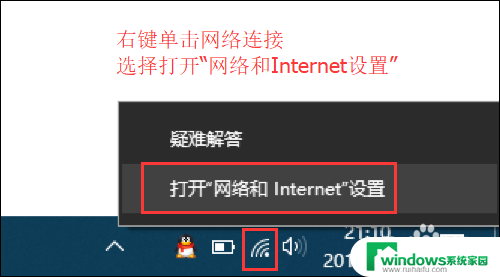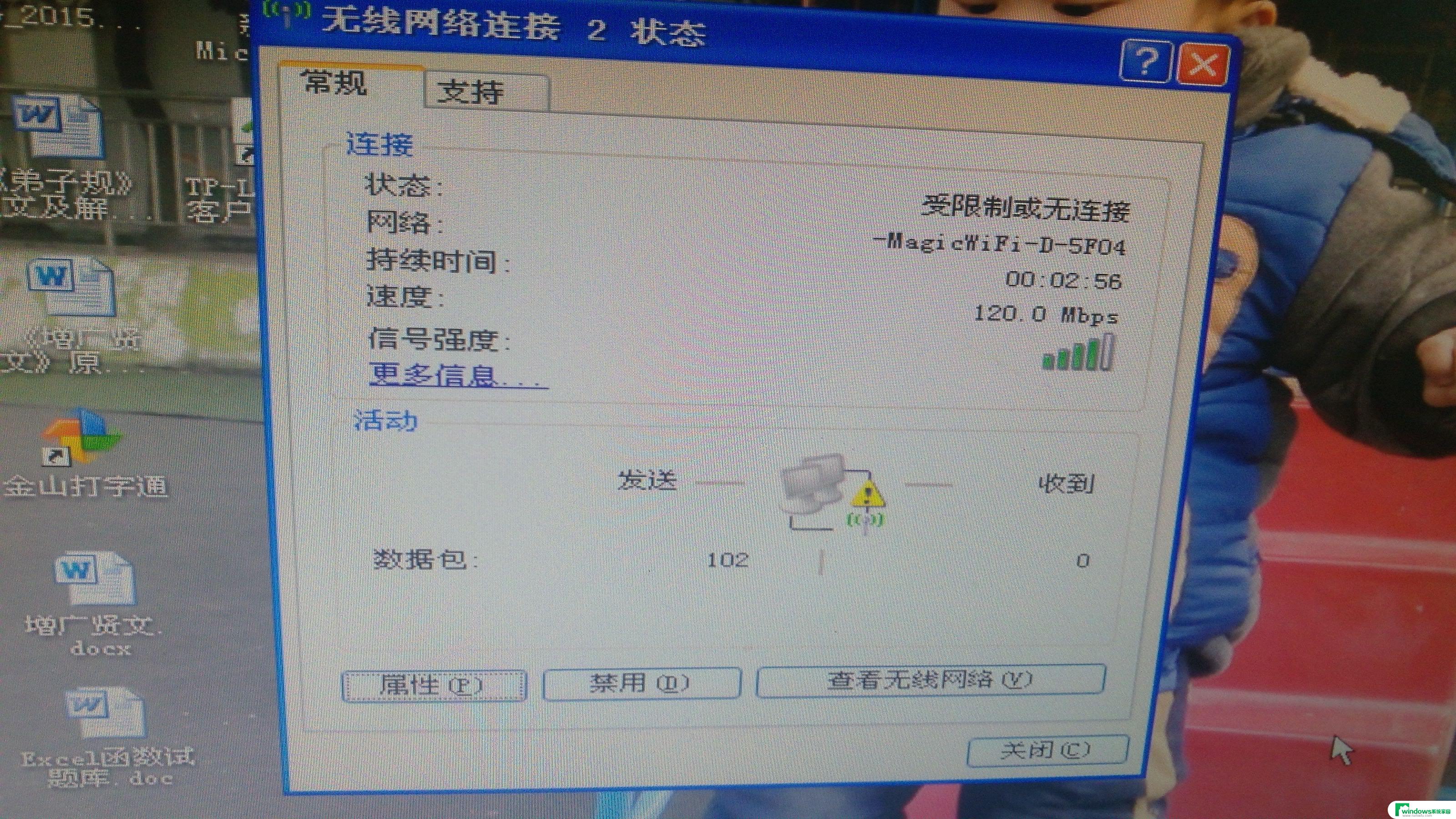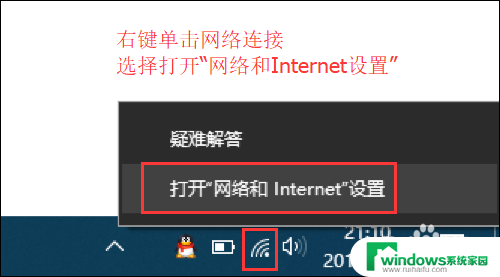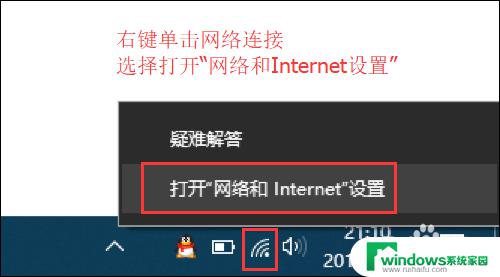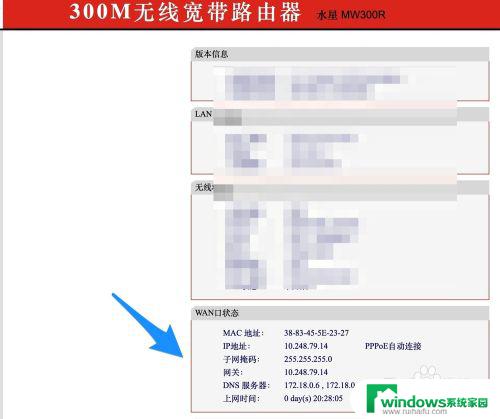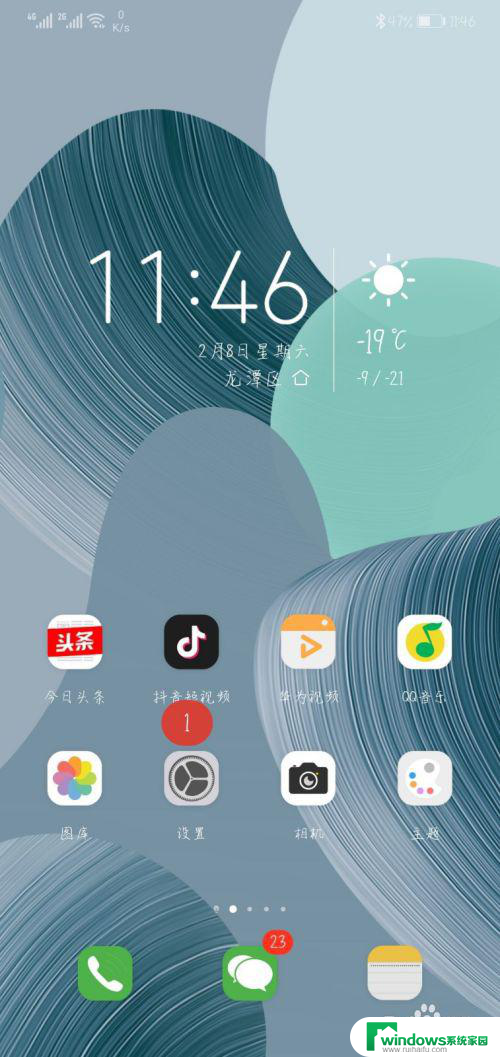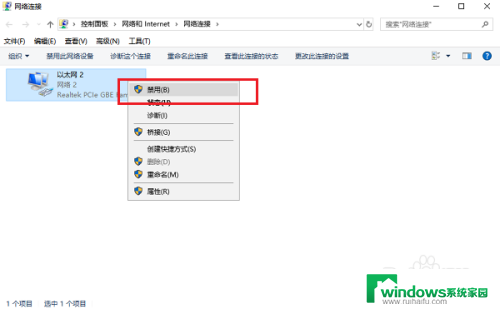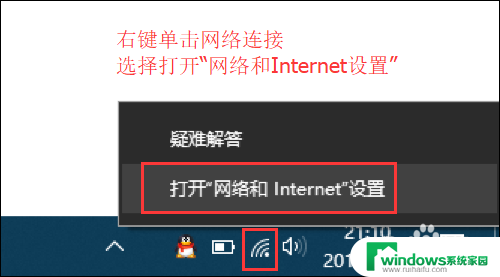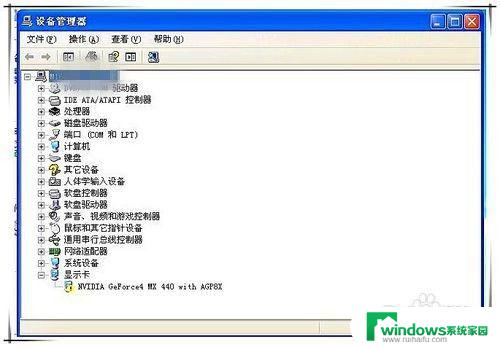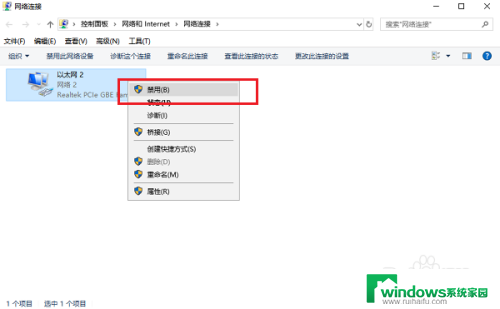无线网叹号怎么解决 电脑无线网络信号显示感叹号怎么解决
当我们使用电脑连接无线网络时,有时候会遇到一个令人困扰的问题,那就是无线网络信号显示感叹号的情况,这种情况往往会导致我们无法正常上网,给我们的生活和工作带来了一定的困扰。遇到电脑无线网络信号显示感叹号时,我们应该如何解决呢?接下来我将为大家介绍一些常见的解决方法。
具体步骤:
1.无线网络连接出现黄色叹号,且无法上网,其中网络连接配置错误是导致这个故障的原因之一。可能我们将无线网络连接手动的重置一下,使它重新获取IP地址和DNS地址,这个故障会得到解决。
首先右键单击桌面右下角的无线WIFI图标,单击“打开网络和Internet设置”
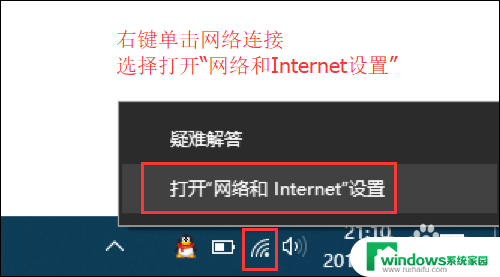
2.然后找到并点击”WLAN“选项,在右边找到“更改适配器选项”并点击。
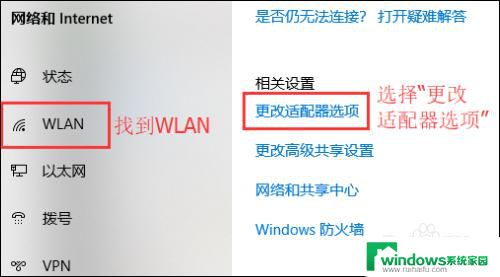
3.
在打开的网络连接界面中,找到无线连接“WLAN”。右键单击选择“禁用”,然后会看到WLAN会变成灰色,说明已被成功禁用。
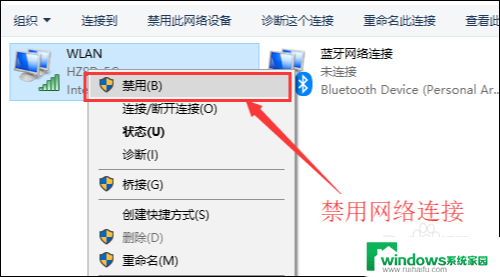
4.然后就可以来重新启用网络连接,让它重新获取IP地址。右键单击,选择“启用”。这样一来,无线网络就会重启,我们可以等个几秒钟,让他重新获取地址,看看黄色的叹号是否消失。
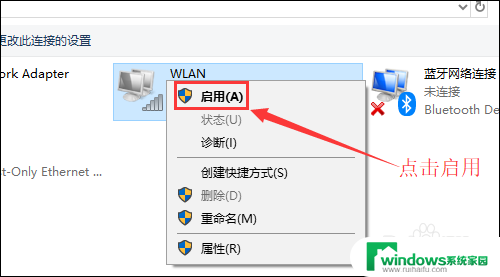
5.小妙招:可通过命令提示符的命令来刷新一下网络连接:
用win+R快捷键打开运行窗口,输入“cmd”。然后回车。
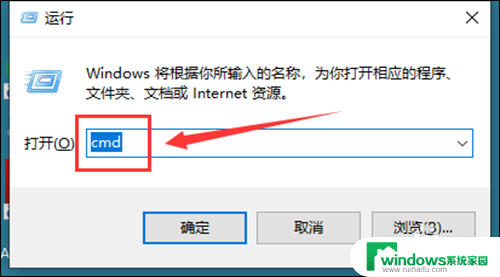
6.在命令提示符窗口输入:IPconfig /release 回车 释放所有IP地址。
等待处理完成后,再输入:IPconfig /renew 回车 重新获取IP地址。
最后输入:IPconfig /flushdns 回车 刷新DNS地址。
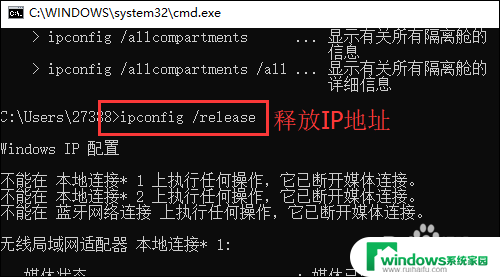
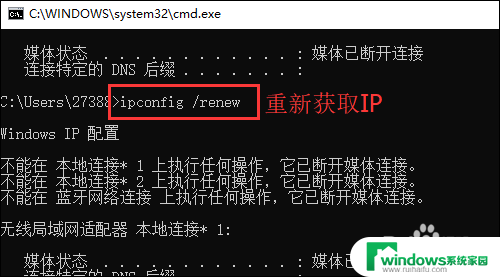
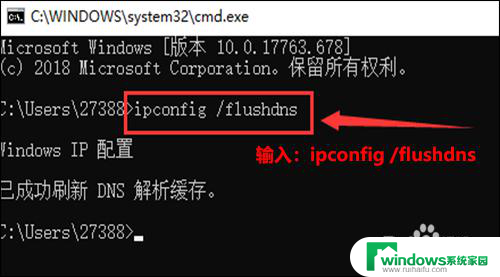
以上是解决无线网络叹号问题的全部内容,如果您遇到这种情况,可以尝试根据我的方法解决,希望对大家有所帮助。